Ob Inkognito-Modus oder VPN-Tunnel – es macht durchaus Sinn, seine IP-Adresse beim Surfen im Internet zu verschleiern.
Wenn Sie Ihre IP-Adresse verbergen, surfen Sie nicht nur anonym, sondern haben zudem den Vorteil, dass Ihre Daten verschlüsselt gesendet werden.
Unser Ratgeber darüber, wie man seine IP-Adresse verbergen kann im Überblick:
IP-Adresse verbergen – warum?
Sie fragen sich, warum Sie Ihre IP-Adresse verbergen sollen? Die IP-Adresse gibt Auskunft über Ihren Standort und Ihre Identität. Sobald Sie sich ins Internet einwählen, wird Ihre IP-Adresse übermittelt. Dabei hat die IP-Adresse nichts mit dem Zulassen des Standorts zu tun. Die IP-Adresse wird auch dann übermittelt, wenn Sie die Standortabfrage deaktivieren. Das Problem ist, dass Sie durch die Übermittlung der IP-Adresse einen Teil Ihrer Privatsphäre hergeben.
Das kann vor allem dann zum Problem werden, wenn Sie in einem repressiven Regime leben oder dort Urlaub machen. Möglicherweise sehen Sie aber auch einfach nicht ein, warum Ihre Online-Aktivitäten für andere sichtbar sein sollten.

Wer lieber anonym im Internet unterwegs sein möchte, sollte auch auf dem Smartphone VPN nutzen. Bild: Pexels/@olly
IP-Adresse verstecken: Vorteile
Ein weiterer Grund zum Verbergen der IP-Adresse ist die Tatsache, dass Sie beispielsweise mit einer deutschen IP-Adresse bestimmte Musikvideos bei YouTube oder anderen Streaming-Plattformen nicht sehen dürfen.
Und auch andere Vorteile liegen klar auf der Hand: Sie können sicher Ihre Online-Banking-Geschäfte erledigen, online shoppen und sind dabei komplett anonym im Internet unterwegs. App-Aktivitäten und Webseitenbesuche können auch von Drittparteien nicht eingesehen werden. Ein weiterer Vorteil liegt darin, dass Sie beim anonymen Surfen im Internet Zugriff auf sämtliche Streaming-Dienste wie Netflix aus dem Ausland haben. Die Angebote unterscheiden sich in den einzelnen Ländern; läuft Ihre Lieblingsserie nur im Ausland, können Sie sie auch aus Deutschland per VPN streamen.
VPN nutzen und IP-Adresse verbergen
Ein guter Weg, um anonym zu surfen, ist VPN. Dabei steht VPN für Virtual Private Network. Was VPN genau ist, erfahren Sie bei uns im Blog. Vereinfacht erklärt funktioniert VPN folgendermaßen:
- Installieren Sie auf Ihrem Smartphone eine VPN-App. Im Internet finden Sie auf Vergleichsportalen wie vpn-experte verschiedene Anbieter. Nach der Installation nutzen Sie eine IP-Verbindung, die so verschlüsselt ist, dass staatliche Organisationen oder Hacker so gut wie keinen Zugriff erlangen können. Auch Ihr Internetanbieter kann Ihr Surf-Verhalten nicht mehr nachvollziehen.
- Verbinden Sie sich zum Beispiel über eine VPN-Software mit einer amerikanischen IP-Adresse und rufen Sie dann Shopping-Webseiten auf und schon glauben die Shop-Betreiber, dass Sie ein Kunde aus Amerika sind. Sie surfen also anonym.
Allerdings besteht der Vorteil einer VPN-Verbindung nicht nur darin, dass Sie anonym im Internet unterwegs sein können. Von Bedeutung ist auch der Standort des Servers. Denn natürlich wird auch bei der Nutzung von VPN eine IP-Adresse übermittelt, aber eben nicht die eigene. Hat die Software, die Sie nutzen, mehrere Server-Standorte, so kann es sein, dass Sie als Nutzer aus Deutschland eine russische oder amerikanische Identität im Netz erhalten. Und das führt dazu, dass Sie Webseiten besuchen können, die aus rechtlichen Gründen für deutsche Nutzer gesperrt sind.
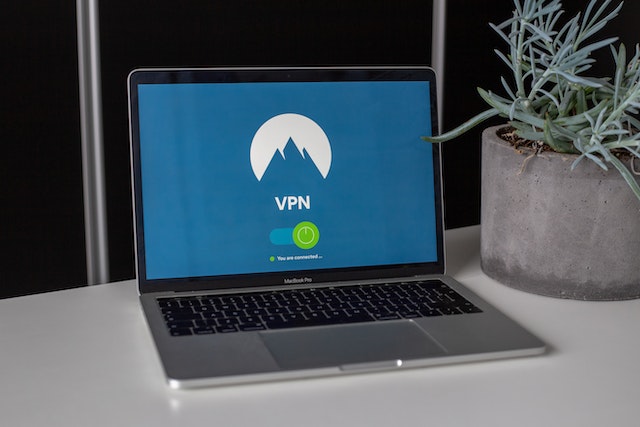
Ob mit PC oder Handy: Per VPN können Sie anonym ins Internet, ohne Ihre IP-Adresse bekannt zu geben. Bild: Pexels/@stefan-coders-1019774
VPN über die heimische DSL-Leitung nutzen
Wenn Sie Ihre IP-Adresse verstecken wollen, können Sie dafür ihre heimische DSL-Leitung nutzen. Entweder bietet sie bereits, wie viele FRITZ!Boxen, eine VPN-Funktion an oder Sie installieren entsprechende Apps, die es sowohl kostenlos als auch kostenpflichtig gibt – der Bedarf ist von den eigenen Ansprüchen abhängig. Lassen Sie sich gern von ihrem PC-SPEZIALIST in der Nähe beraten und Ihre FRITZ!Box einrichten.
Die Nutzung des heimischen DSL-Anschlusses hat den Vorteil, dass Sie öffentliche WLAN-Hotspots gefahrlos nutzen können. Mit einer VPN-Software surfen Sie nicht über das öffentliche und deshalb für Hacker besonders interessante WLAN, sondern Sie bauen darüber lediglich eine verschlüsselte Verbindung zu Ihrem Router zuhause auf. Die Folge: Ihre Daten können nicht abgefangen werden.
VPN auf Android mit FRITZ!Box einrichten
Wenn Sie Ihre FRITZ!Box nutzen möchten, um mit dem Smartphone per VPN zu surfen, dann müssen Sie auf Ihrer FRITZ!Box VPN einrichten und anschließend das Handy verbinden. Folgendermaßen gehen Sie vor:
- Legen Sie einen Nutzer unter „System“/„FRITZ!Box-Benutzer“ an.
- Gewähren Sie dem Nutzer das Recht „Zugang auch aus dem Internet erlaubt“ und „VPN“.
- Aktivieren Sie über Ihr „Internet“/„MyFRITZ-Konto“ ein „MyFRITZ-Konto“, um eine Adresse in der Art 123abc.myfritz.net zu erhalten, die immer zu Ihrem Router führt.
- Erstellen Sie über „Internet“/„Freigaben“/„VPN“ eine neue VPN-Verbindung für Ihren FRITZ!Box-/MyFRITZ-Nutzer.
- Speichern Sie und lassen Sie sich die VPN-Zugangsdaten anzeigen. Später können Sie sich die Daten über „System“/„FRITZ!Box-Benutzer“/„Benutzer bearbeiten“/„VPN-Einstellungen anzeigen“ anzeigen lassen.
- Nehmen Sie nun Ihr Android-Gerät zur Hand und öffnen Sie die VPN-Einstellungen über die Suche oder „Einstellungen“/„Mehr“/„VPN“ – oder wo auch immer der Hersteller des Geräts die VPN-Einstellungen hingepackt hat.
- Klicken Sie auf „VPN hinzufügen“ oder den Plus-Button und geben Sie die Daten aus der FRITZ!Box ein. Name: Beliebig-VPN; Typ: Standardmäßig IPSec Xauth PSK; Server-Adresse: 123abc.myfritz.net; IPSec Identifier: Name des FRITZ!Box-/VPN-Nutzers; IPSec Pre-Shared Key: Kryptische, lange Zeichenfolge.
Achtung: Seien Sie vor allem bei Pre-Shared Key besonders vorsichtig. Dieser gemeinsame Schlüssel von FRITZ!Box und Android-Gerät besteht aus vielen Zeichen und lässt sich im Android-Eingabefeld nicht im Klartext anzeigen. Dadurch ist er eine beliebte Fehlerquelle.
Speichern Sie nun die neue Verbindung und kehren Sie zurück in die VPN-Übersicht der Android-Einstellungen. Tippen Sie Ihre neue Verbindung an und melden sich mit Ihrem Nutzernamen (entspricht dem IPSec Identifier) und dem in der FRITZ!Box gesetzten Passwort an. Nach ein paar Sekunden sollte die Meldung „verbunden“ kommen und oben in der Statusleiste ein Schlüssel-Symbol erscheinen.
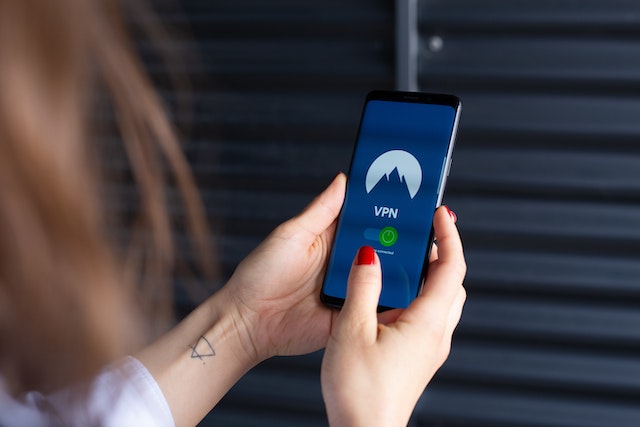
Wer VPN nutzt, surft sicherer und versteckt gleichzeitig seine IP-Adresse. Bild: Pexels/@stefan-coders-1019774
IP-Adresse verbergen: VPN auf iOS einrichten
Natürlich können Sie auch Ihr iPhone mit einer VPN-Verbindung ausstatten und somit Ihre IP-Adresse verbergen. Die VPN-Optionen finden Sie in den Einstellungen im Abschnitt „Allgemein“. Das Vorgehen ist dann ähnlich wie beim Android-Handy: Wählen Sie den Punkt „VPN hinzufügen“ und geben Sie Ihre Zugangsdaten ein.
Ihr Apple-Gerät bietet Ihnen außerdem drei verschiedene VPN-Protokolle an. Sie wählen am besten PPTP aus, je nach VPN-Anbieter aber auch L2TP oder IPSec. Jedes Protokoll bietet einen unterschiedlichen Sicherheitsgrad sowie verschiedene Geschwindigkeiten.
Der Name ist in der Beschreibung frei wählbar, die restlichen Daten (Typ, Serveradresse, etc.) sind in Ihren VPN-Details vorgegeben. Bei „Server“ geben Sie entweder die URL Ihres VPN-Anbieters oder die IP-Adresse ein, wonach ein Verbindungsprofil für Sie erstellt wird. Die Zeile „RSA-SecurID“ können Sie ignorieren. Nachdem Sie die Eingaben mit „Sichern“ beendet haben, sollte die Verbindung stehen. Sie erkennen es daran, dass in der Statusleiste Ihres Handys das blaue VPN-Symbol angezeigt wird.
IP-Adresse verstecken
Sie möchten nicht mit Ihrem Handy, sondern vor allem mit Ihrem heimischen Desktop-PC anonym surfen? Auch dort können Sie anonym per VPN surfen, indem Sie Ihre IP-Adresse verstecken. Surfen Sie nicht anonym, wird Ihre IP-Adresse übermittelt. Die IP-Adresse ist auch dann wichtig, wenn es Probleme mit dem Computer gibt. Kommuniziert ihr Rechner nicht korrekt mit Ihrem heimischen Netzwerk? Können Sie vielleicht nicht kabellos drucken? Dann ist es hilfreich, wenn Sie wissen, wo Sie Ihre IP-Adresse unter Windows finden. Unter Windows 10 gehen Sie folgendermaßen vor:
- Klicken Sie zunächst mit der rechten Maustaste auf das Windows-Logo und wählen die Option „Netzwerkverbindungen“ aus.
- Wählen Sie im Anschluss „Netzwerkeigenschaften anzeigen“ aus.
- Sie erhalten jetzt zahlreiche Informationen über die Netzwerke, in die Ihr Rechner eingebunden ist. Die IP-Adresse des Rechners wird vor allem im WLAN-Netz benötigt. Sie besteht aus einer Zahlenfolge, die folgendermaßen aufgebaut ist: 192.168.x.x. Weitere Informationen finden Sie hinter der IPv4-Adresse.
Unter Windows haben Sie noch eine zusätzliche Möglichkeit, Ihre IP-Adresse herauszufinden:
- Klicken Sie mit der rechten Maustaste auf das Windows-Logo unten links in der Taskleiste und wählen „Suchen“ aus. Alternativ starten Sie die Suche, indem Sie die Tastenkombination [Windows] und [R] verwenden oder indem Sie mit der linken Maustaste direkt in das Suchfeld unten in der Taskleiste klicken.
- Geben Sie in das Suchfeld „cmd“ ein und bestätigen Sie Ihre Suche mit einem Klick auf „OK“ oder „Enter“.
- Nun öffnet sich ein Fenster, in dessen Kommandozeile Sie den Befehl „ipconfig“ ein tragen müssen. Drücken Sie erneut „Enter“, um sich Ihre interne IP-Adresse hinter der Angabe IPv4-Adresse anzeigen zu lassen.
Benötigen Sie Hilfe bei der Ermittlung Ihrer IP-Adresse? Kommen Sie mit unserer Anleitung nicht zurecht? Dann zögern Sie nicht, Kontakt zu Ihrem PC-SPEZIALIST vor Ort aufzunehmen. Er kann Ihnen bei Netzwerkproblemen helfen und WLAN oder sogar ein ganzes Firmennetzwerk einrichten. Er hilft Ihnen auch, ein Multifunktionsgerät für Ihr Unternehmen oder einen Drucker für den Privatgebrauch einzurichten. Bei all Ihren Computerproblemen steht er Ihnen ebenfalls kompetent zur Seite.
Übrigens: Die IP-Adresse ist keinesfalls mit der IP-Klasse zu verwechseln. Welche IP-Klassen es gibt und was das überhaupt ist, erfahren Sie bei uns im entsprechenden Ratgeber.

Schreiben Sie einen Kommentar